CompanyFlex - Hilfeportal
-
CompanyFlex - Hilfeportal
- Startseite
- Einrichtung
-
Direkthilfe
- Startseite
- SIP-Trunk
- Cloud PBX
- UCC Partner-Produkte
- Business Service Portal
- Hilfe & Support
- FAQ
- Sitemap
- Magenta Business API
- Endgeräte
- Grundlagen
- Ratgeber
-
Services
- Vor Ort Analyse
- Installations-Workshop
- Installations-Service
- Schulung
- Konfiguration BSP vor Ort - Service
- Konfiguration BSP remote - Service
- Konfiguration Bündelung von Anschlüssen
- Konfiguration Redundanz
- Change-Management
- Entstörungs-Service
- Microsoft Premium Support - Service
- Digital Office Service
- Chat-Funktion
Administrator-Ansicht
SIP-Trunk anlegen
Hier finden Sie die Beschreibung aller Teilschritte zum Anlegen eines SIP-Trunks.
Inhaltsverzeichnis
Ein Rufnummernblock von 00-99 ist in 10 Durchwahlbereiche aufgeteilt. Zwei weitere Beispiele sind in der Tabelle ebenfalls mit einem größeren und kleineren Rufnummernblock dargestellt. Die Durchwahlbereiche können einzeln oder komplett einem SIP-Trunk hinzugefügt werden.
Rufnummernblock: | 0228 12345 00-99 | 0228 12345 0000-9999 | 0228 12345 20-39 | |
Mögliche Durchwahlbereiche: | 0228 12345 0* 0228 12345 1* 0228 12345 2* 0228 12345 3* (...) 0228 12345 9* | 0228 12345 0* | 0228 12345 2* | |
Zu Beispiel mit Rufnummernblock 00-99:
Statt des gesamten Rufnummernblocks, könnten Sie in diesem Fall dem SIP-Trunk zum Beispiel die einzelnen Durchwahlbereiche 1*, 2* und 5* hinzufügen.
Möchten Sie alle Durchwahlbereiche des Rufnummernblocks einem SIP-Trunk hinzufügen, so halten Sie die Shift-Taste gedrückt und markieren mit Mausklick den obersten und untersten Eintrag, so dass alle Durchwahlbereiche markiert werden.
Möchten Sie mehrere Durchwahlbereiche einzeln markieren, so halten Sie die Strg-Taste gedrückt und wählen mit Mausklick einzelne Durchwahlbereiche aus. Anschließend klicken Sie auf Hinzufügen.
In der Übersicht werden alle verfügbaren Rufnummern und Durchwahlbereiche des Unternehmens angezeigt. Sie können in der Übersicht nach Rufnummern suchen. Wenn Sie nach Standorten suchen, werden alle Rufnummern angezeigt, die dem entsprechenden Standortvertrag zugeordnet sind.
- Blenden Sie den Bereich Rufnummer hinzufügen ein.
- Geben Sie die Rufnummer und/oder den Standort im jeweiligen Suchfeld ein. Die Suche nach Rufnummern beginnen Sie mit 0xy oder +49xy. Wenn Sie eine Suche mit "0" beginnend eintragen, die aber nicht nach einer Vorwahl suchen soll, dann ergänzen Sie die Suche mit dem * vor der "0" (bspw. *030 für das Suchergebnis 022863803058). Die Suche nach Standorten erfolgt nach der Straße, der Postleitzahl oder dem Ort Ihrer Vertragsdaten. Sie müssen den Suchbegriff nicht vollständig angeben, z.B. zeigt die Suche "Bon..." alle Standorte, die mit Bon beginnen. Drücken Sie die Enter-Taste, um die Suche zu starten.
- Das Suchergebnis wird in der Übersicht angezeigt.
Suche nach Rufnummer
| Suche nach | Suchergebnis |
089 | Alle Rufnummern, die mit +4989 beginnen |
021158746 | Alle Rufnummern, die mit +4921158746 beginnen |
0211587469* | Alle Rufnummern, von 02115874690 bis 02115874699 |
*030 | Alle Rufnummern die 030 enthalten |
Suche nach Standort
| Suche nach | Suchergebnis |
Münchener Str. | Standorte, mit der Adresse „Münchener Str.“ |
Düsseldorf | Standorte in Düsseldorf |
53111 | Standorte, mit der Postleitzahl 53111 |
Wählen Sie aus den verfügbaren Rufnummernbereichen die gewünschten Einzelrufnummern, Rufnummernblöcke oder Durchwahlbereiche aus und fügen Sie sie dem SIP-Trunk hinzu.
- Blenden Sie den Bereich Rufnummer hinzufügen ein.
- Markieren Sie den Durchwahlbereich bzw. die gewünschte Einzelrufnummer mit einem Mausklick. Möchten Sie mehrere Rufnummern oder Durchwahlbereiche markieren, haben Sie zwei Möglichkeiten:
- Um durchgängige Rufnummern oder Durchwahlbereiche zu markieren, halten Sie die Shift-Taste gedrückt und klicken Sie mit der Maustaste auf den gewünschten ersten und letzten Eintrag.
- Um einzelne Rufnummern oder Durchwahlbereiche zu markieren, halten Sie die STRG-Taste gedrückt und klicken mit der Maustaste auf die gewünschten Rufnummern.
- Klicken Sie auf Hinzufügen.
- Um zugeordnete Rufnummern wieder zu löschen, markieren Sie die gewünschten Einträge und klicken Sie auf Entfernen.
- Die Rufnummern werden dem SIP-Trunk hinzugefügt/aus dem SIP-Trunk entfernt.
- Klicken Sie auf Weiter.
Das SIP-Trunk Profil enthält alle erforderlichen Konfigurationsparameter für Ihre TK-Anlage, um sie mit einem Telekom SIP-Trunk zu betreiben. Das SIP-Trunk Profil Standard (SIP Connect 1.1) können Sie für TK-Anlagen beliebiger Hersteller einsetzen. Dieses Profil wird automatisch ausgewählt - auch in der Standardansicht. In der Expertenansicht wird zusätzlich das SIP-Trunk Profil Media Bypass (SIP Connect 1.1) angeboten. Verwenden Sie dieses SIP-Trunk Profil nur für Spezial-Anwendungen.
Das SIP-Trunk Profil kann im Nachgang nicht mehr geändert werden.
Bei Verwendung des SIP-Trunk Profils Media Bypass (SIP-Connect 1.1) werden für abgehende Anrufe über den SIP-Trunk im Fehlerfall keine Ansagen des CompanyFlex Dienstes mehr gespielt. Stattdessen werden die am Ziel generierten SIP Fehler Codes zur TK-Anlage des Anrufers weitergeleitet.
Sollten am Ziel des Anrufs lokale Ansagen erzeugt werden (z.B. Mobilfunk), so werden diese weiterhin bis zur TK-Anlage durchgeschaltet. Handelt es sich beim Ziel des Anrufs jedoch um einen CompanyFlex Anschluss, so werden Ansagen am Zielanschluss ebenfalls unterdrückt und der SIP Fehler Code weitergegeben.
Für folgende TK-Anlagen gibt es einen speziellen Einrichtungs-Wizzard für CompanyFlex:
- AudioCodes
- Bintec-Elmeg
- Cisco
- LANCOM
- Swyx
- Unify
- ZyXEL
Den Einrichtungs-Wizzard finden Sie in der Weboberfläche des Einrichtungsassistenten der jeweiligen TK-Anlage.
Sollte das Profil mit Ihrer TK-Anlage nicht funktionieren, wenden Sie sich an den Telekom Service.
Hier können Sie die Verkehrssteuerung für den SIP-Trunk einrichten.
Sie haben die Möglichkeit die Gesamtzahl der maximalen Gespräche, die über einen SIP-Trunk geführt werden dürfen, sowie die Aufteilung in maximal eingehende und maximal ausgehende Gespräche festzulegen.
- Blenden Sie den Bereich Verkehrssteuerung ein.
- Geben Sie die im Eingabefeld Max. Anzahl die maximale Anzahl an Gesprächen ein, die über den SIP-Trunk abgewickelt werden dürfen.
- Wenn Sie zusätzlich eine abweichende maximale Anzahl für ankommende und abgehende Gespräche festlegen möchten, tragen Sie die Werte in den Eingabefeldern Max. eingehend und Max. abgehend ein. Maximal jedoch den Wert von Max. Anzahl. Wenn nicht, lassen Sie die Felder frei.
- Klicken Sie auf Weiter.
Weitere detaillierte Informationen und Beispiele zur Verkehrssteuerung finden Sie im Bereich SIP-Trunk Übersicht.
Hier können Sie eine Limitierung von Parallelen Gesprächen des SIP-Trunk einrichten. Ist keine Limitierung am SIP-Trunk eingerichtet, wird "Keine Limitierung" angezeigt.
- Blenden Sie den Bereich Limitierung Parallele Gespräche ein.
- Setzen Sie bei Limitierung von Gesprächen außerhalb des SIP-Trunks einen Haken in der Checkbox.
- Geben Sie die gewünschte Anzahl im vorgesehenen Eingabefeld ein oder verwenden Sie den Schieberegler um die gewünschte Anzahl festzulegen.
- Klicken Sie auf Weiter.
Mit der Limitierung von Gesprächen auf SIP-Trunk-Ebene kann die Kontrolle über die Nutzungsintensität verbessert werden. Bei dieser Limitierung werden alle Gespräche gezählt, die außerhalb des SIP-Trunks geführt werden. Sobald die Limitierungsgrenze überschritten wird, kann kein Gespräch außerhalb des SIP-Trunks zusätzlich aufgebaut werden. Diese Limitierung ist unabhängig von der vertraglich festgelegten Anzahl der Parallelen Gespräche, kann aber maximal auf den vertraglichen Wert der Parallelen Gespräche gesetzt werden.
Dabei ist zu unterscheiden zwischen:
- internen Gesprächen innerhalb des SIP-Trunks, diese werden nicht gezählt (bspw. von Trunk A zu Trunk B oder innerhalb der TK-Anlage);
- Gespräche außerhalb des SIP-Trunks zu anderen SIP-Trunks oder Cloud PBX Arbeitsplätzen (innerhalb Ihres CompanyFlex-Vertrages); sie werden in dieser Limitierung gezählt. Die gebuchten Parallelen Gespräche bleiben hiervon unberührt;
- und Gesprächen außerhalb von CompanyFlex. In diesem Fall sind beide Zähler betroffen. Zuerst wird der limitierende Zähler, des SIP-Trunks gezählt, danach der unabhängige Zähler der parallelen Gespräche .
Ein Beispiel zur Limitierung finden Sie im Bereich SIP-Trunk Übersicht.
Für TK-Anlagen, die nicht 1TR119 konform sind (nicht aus dem Telekom-Portfolio) haben Sie die Möglichkeit einen neuen Plattformparameter zu setzen, der Gesprächsabbrüche in einigen Fällen vermeidet. Erhöhen Sie in diesen Fällen den sog. Timeout, bis wann eine TK-Anlage den Eingang eines Gespräches zur internen Weiterverarbeitung bestätigt haben muss.
Für Endgeräte/TK-Anlagen aus dem Telekom-Portfolio ist der Parameter optimal eingestellt und muss/sollte nicht angepasst werden.
Die Standardeinstellung des Parameters beträgt 3 Sekunden.
- Öffnen Sie dazu den Reiter TK-Anlagen Rufaufbauüberwachung
- Zur Anpassung des Wertes wählen Sie den gewünschten Wert an Sekunden in der Leiste aus oder geben Sie einen Wert zischen 3 - 10 Sekunden in dem dafür vorgesehenen Feld ein.
- Klicken Sie auf Weiter
Das Anlegen von neuen SIP-Trunks ist kostenlos. Wenn Sie den SIP-Trunk sofort anlegen möchten, belassen Sie das Ausführungsdatum auf dem heutigen Datum. Wenn Sie ausschließlich Rufnummern hinzugefügt haben, deren Aktivierungsdatum in der Zukunft liegt, wird automatisch das Datum der frühesten Aktivierungsmöglichkeit ausgewählt.
- Blenden Sie den Bereich SIP-Trunk anlegen ein.
- Wenn Sie den SIP-Trunk nicht sofort anlegen möchten, sondern zu einem späteren Zeitpunkt, passen Sie das Ausführungsdatum entsprechend an.
- Klicken Sie auf Anlegen.
- Der SIP-Trunk wird angelegt. Die Einrichtung kann einige Minuten dauern. Der neue SIP-Trunk wird Ihnen nach der Einrichtung in der SIP-Trunk Übersicht angezeigt.